PS中通道抠图
1、首先选择一张图,然后双击图后面的锁解锁
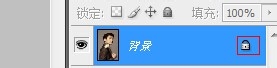
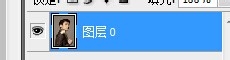
2、打开通道,一般拍出的照片为RGB模式,在R、G、B三通道中找出一个对比度最强的通道,也就是说反差最大的,这样的通道容易实现主体与背景的分离,
本图中,选择蓝色通道,然后将蓝色通道拉倒下面的那个复制图层(新建图层)按钮上,复制一张蓝色通道
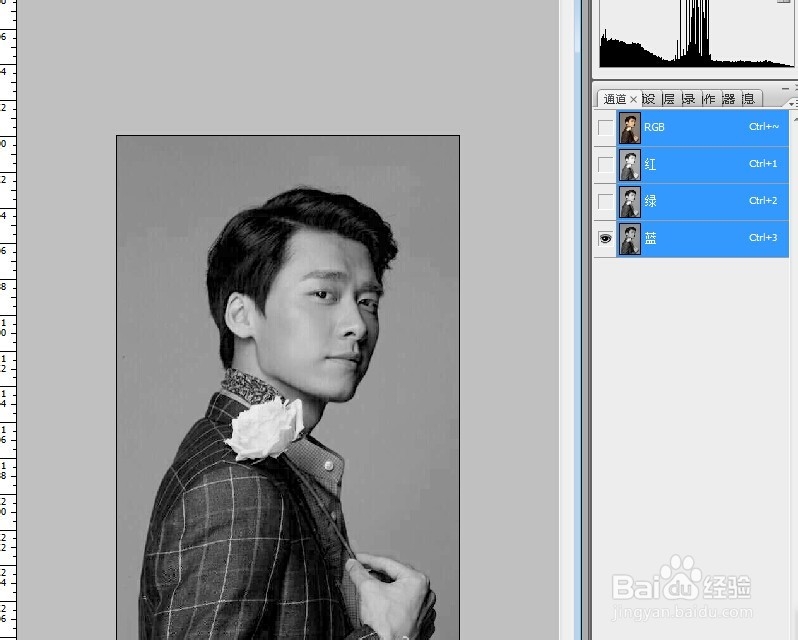

3、在复制的蓝色通道上面,选择反相,反相之后如图所示

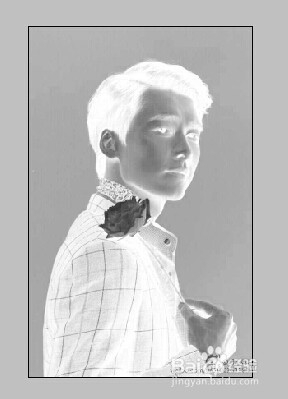
4、打开色阶,或者是快捷键ctrl+L,将图片调节的反差更大,尽量将两个箭头向中间靠拢,确定
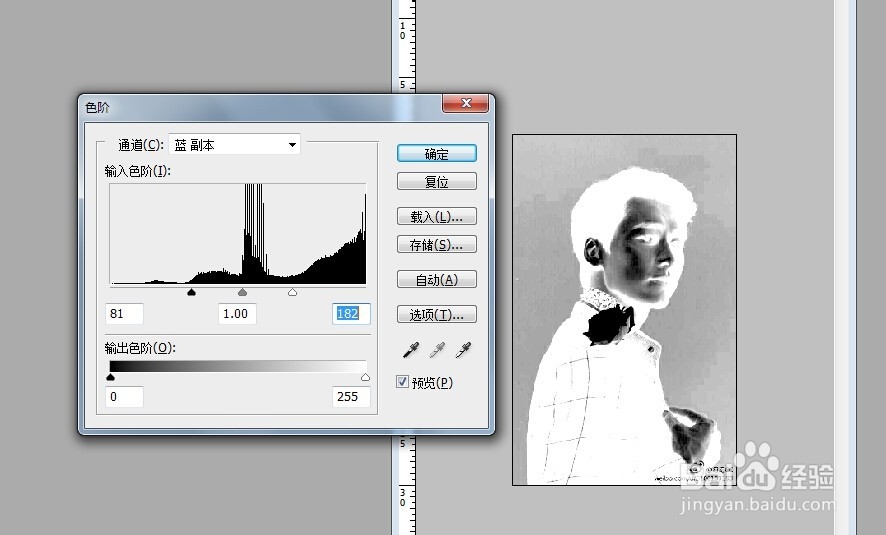
5、之后,再打开色阶,继续调动,使之反差更大,如图所示,尽量能使黑白分明更好
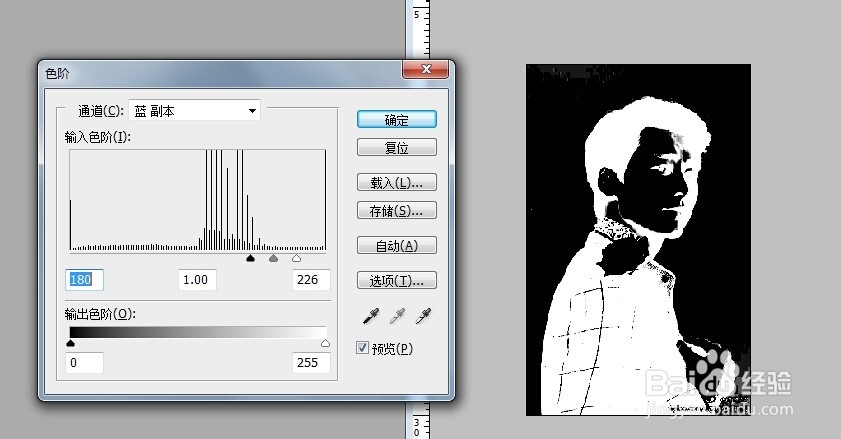
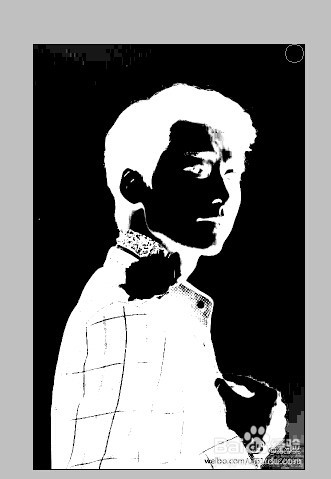
6、因为有些没有调出来黑白分明,可以用橡皮擦或者是套锁将脸或者花等其他的地方涂抹成白色或填充成白色

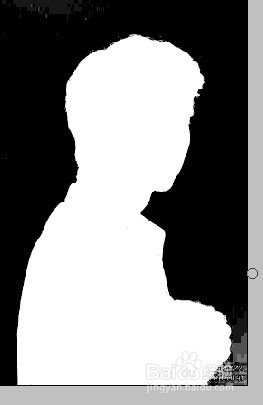
7、接下来,ctrl+鼠标点击图层(蓝色通道副本),载入选区,为了方便拷贝时边缘过渡自然,可将羽化值根据图片要求,选择羽化值,本图选择2
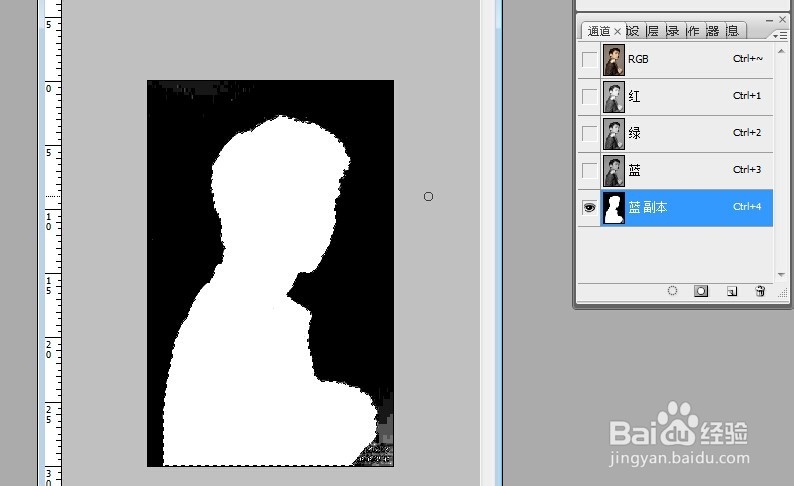
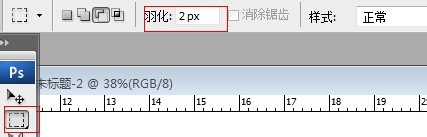
8、选中RGB,点掉蓝通道副本的眼睛,即关掉蓝通道副本,回到图层
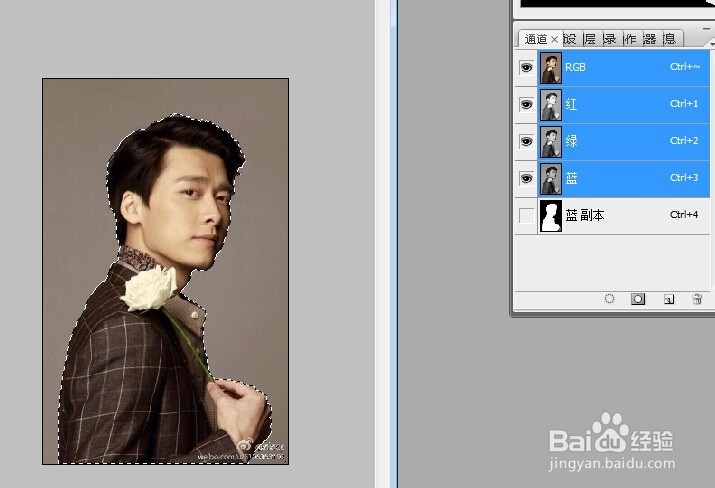
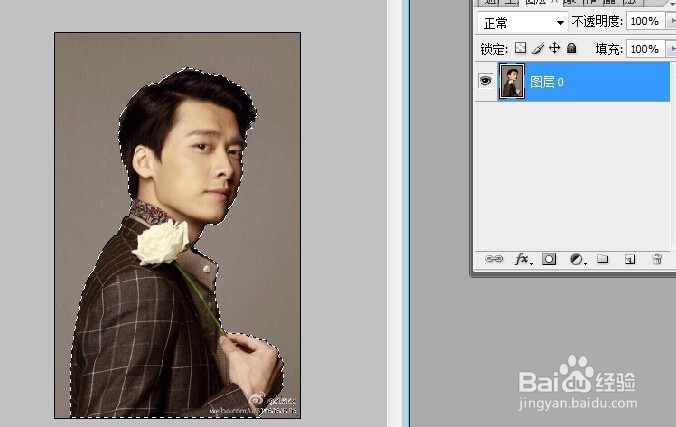
9、你可以,反向(CTRL+SHIFT+I),将背景删掉,也可以CTRL+SHIFT+j,将图层拷贝出来,或者是新建图层将图层移动出来,如果有些地方不是很干净,可以用橡皮擦或是套锁擦掉。完成。
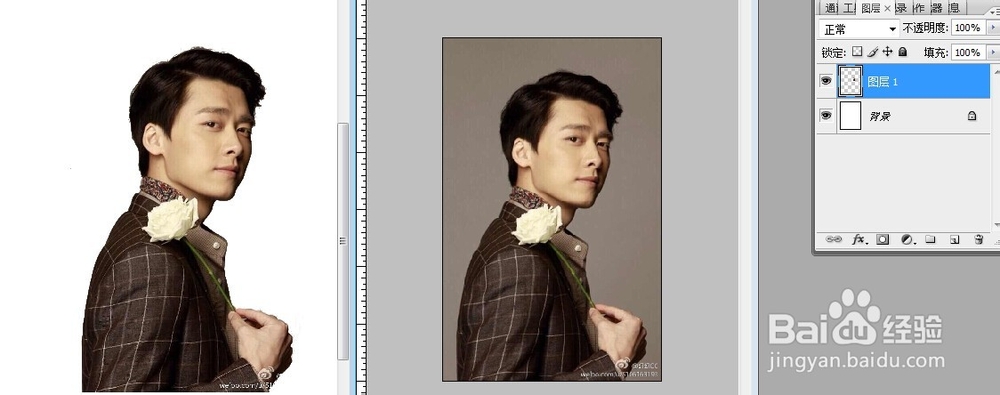
声明:本网站引用、摘录或转载内容仅供网站访问者交流或参考,不代表本站立场,如存在版权或非法内容,请联系站长删除,联系邮箱:site.kefu@qq.com。
阅读量:66
阅读量:179
阅读量:40
阅读量:31
阅读量:45